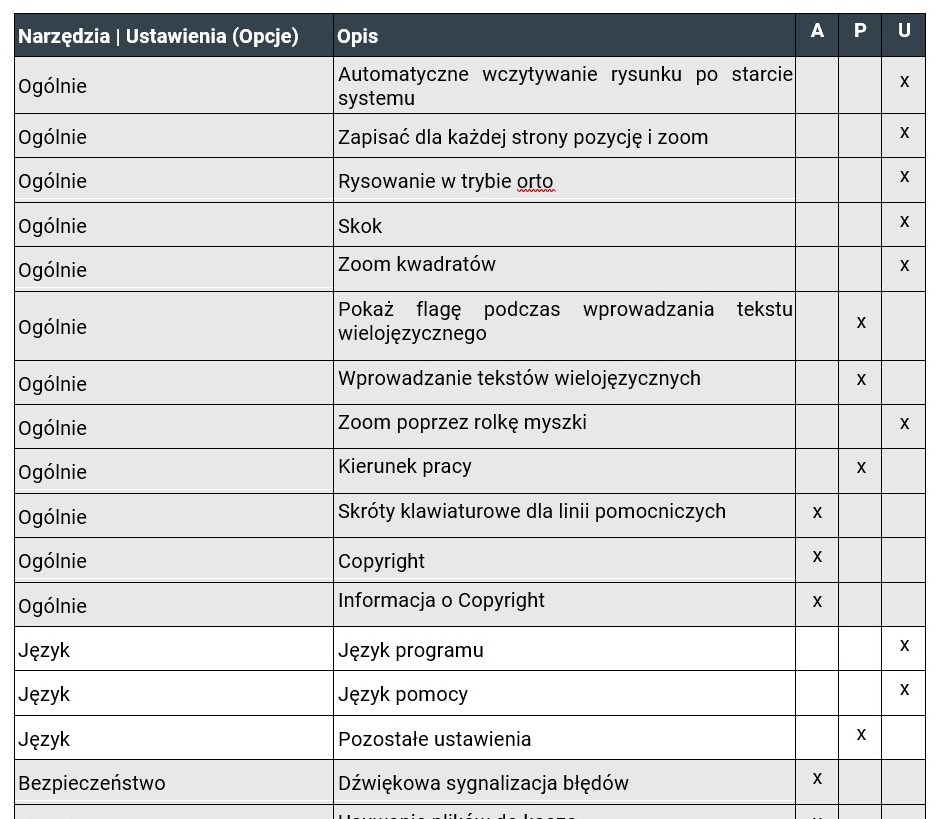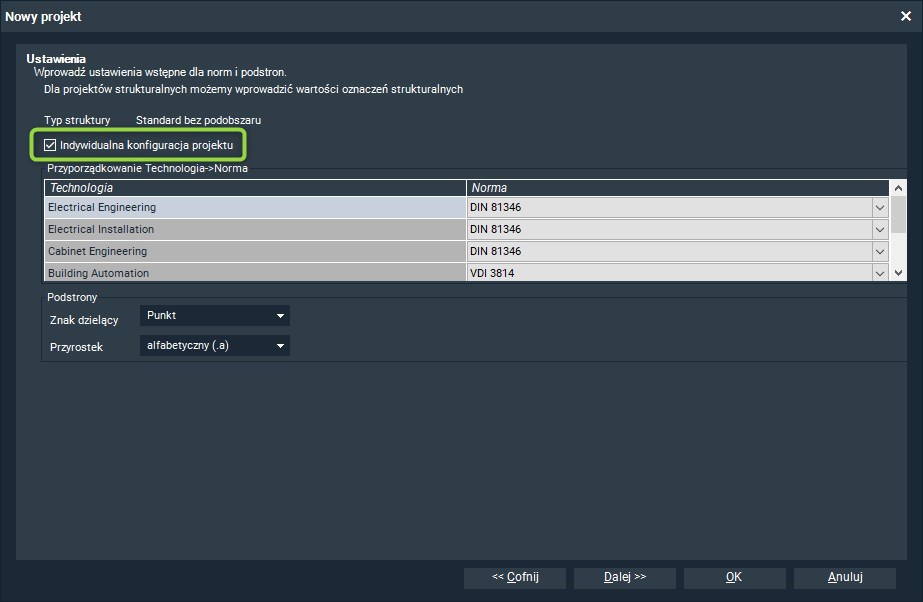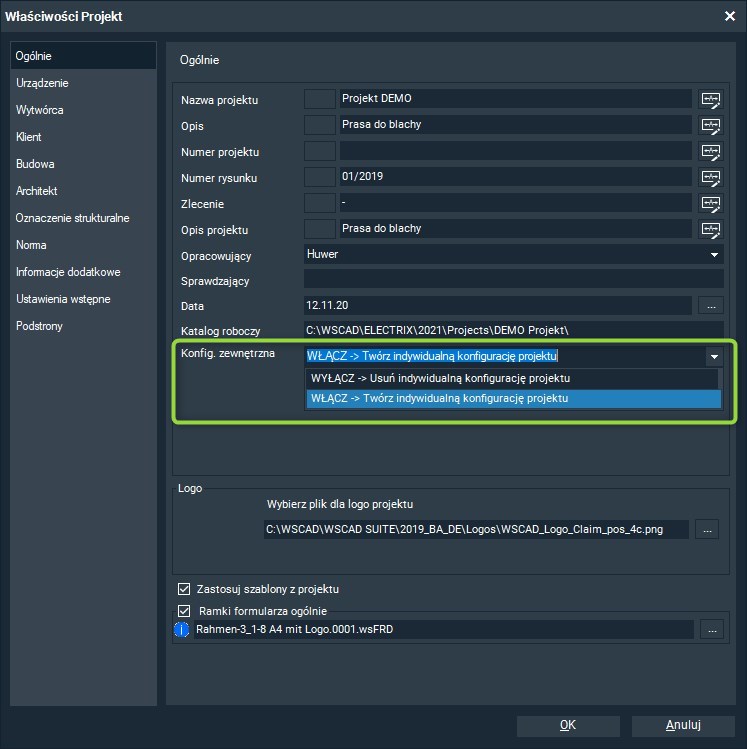W WSCAD w menu Narzędzia | Ustawienia (opcje) można dostosować domyślne ustawienia projektów. Ustawienia te dotyczą całego programu, indywidualnego projektu albo indywidualnego użytkownika.
Ustawienia są podzielone w następujący sposób:
- Specyficzne dla aplikacji:
Te ustawienia są globalne i dotyczą wszystkich projektów, np. ustawienia kopii zapasowej projektu lub zarządzania zmianami. Podczas określania ustawień specyficznych dla aplikacji mogą być otwarte tylko projekty z wyłączoną konfiguracją specyficzną dla projektu. - Specyficzne dla projektu:
Ustawienia są specyficzne dla projektu zostaną utworzone, jeśli otwarty projekt ma włączoną konfigurację specyficzną dla projektu, w przeciwnym ustawienia będą zapisane jako globalne. Ustawienia te obejmują na przykład wyświetlanie punktów przerwania i potencjałów, rodzaj numeracji komponentów i żył kabli oraz używaną bazę danych artykułów. - Specyficzne dla użytkownika:
Te ustawienia są zależne tylko od loginu (konta) Windows. Oznacza to, że różni użytkownicy systemu Windows mogą na przykład definiować własny wygląd kursora lub kolory elementów. Ustawienia specyficzne dla użytkownika pozostają we wszystkich przypadkach specyficzne dla użytkownika.
Możesz określić, czy ustawienia specyficzne dla projektu mają być zapisywane dla każdego projektu podczas tworzenia projektu (patrz Konfiguracja specyficzna dla projektu podczas tworzenia nowego projektu), czy później poprzez właściwości otwartego projektu (patrz Aktywacja lub dezaktywacja konfiguracji specyficznej dla projektu).
Jeśli używasz innego projektu jako szablonu podczas tworzenia nowego projektu, ustawienia specyficzne dla projektu są przejmowane z szablonu, o ile szablon zawiera już ustawienia specyficzne dla projektu, a ustawienia specyficzne dla projektu zostawisz aktywne dla nowego projektu.
Jeśli wyłączysz konfigurację specyficzną dla projektu we właściwościach otwartego projektu, ustawienia specyficzne dla projektu zostaną zresetowane do ustawień globalnych.
Jeśli wszystkie projekty zostaną zamknięte i zmienisz ustawienia specyficzne dla projektu, zmiany te zostaną zastosowane do wszystkich projektów zawartych w zarządzaniu projektami, dla których konfiguracja specyficzna dla projektu jest dezaktywowana. W przypadku projektów, w których aktywowana jest konfiguracja specyficzna dla projektu, obowiązują ich ustawienia specyficzne dla projektu.
Listę ustawień specyficznych dla projektu, aplikacji lub użytkownika, można znaleźć na końcu tego artykułu.
Zalety
Konfiguracja specyficzna dla projektu jest przydatna, jeśli:
- Klienci wymagają od Ciebie różnego wyglądu projektów.
- Chcesz tworzyć projekty z różnymi bazami danych artykułów.
- Po utworzeniu projektu widok powinien zawsze pozostać taki sam, nawet jeśli wolisz teraz mieć inne ustawienia dla nowych projektów.
Wady
Nie należy używać konfiguracji specyficznej dla projektu, jeśli
- Potrzebujesz jednolitego wyglądu wszystkich projektów.
- Nowe lub zmienione pozycje (np. artykuły lub zmienione ceny) powinny być natychmiast dostępne dla innych projektów.
- W przypadku rewizji należy dostosować stare projekty do zmienionych specyfikacji widoku.
- Jeśli importujesz projekt, a towarzyszące mu dane (np. używane dodatkowe czcionki) nie mogą być dostarczone
Wskazówka
Jeśli w projekcie WSCAD wystąpi nietypowy problem, którego przyczyna nie jest jasna, zaleca się najpierw utworzyć kopię zapasową projektu, a następnie usunąć konfigurację specyficzną dla projektu. Jeśli to rozwiąże problem, wiesz, że jest to spowodowane ustawieniami specyficznymi dla projektu.
Konfiguracja specyficzna dla projektu jest również tworzona podczas tworzenia kopii zapasowej projektu.
Konfiguracja specyficzna dla projektu podczas tworzenia nowego projektu
Jeśli tworzysz nowy projekt, w kroku 3 kreatora możesz zdecydować, czy chcesz pozostawić aktywny przycisk opcji Indywidualna konfiguracja projektu (domyślnie), aby móc w ten sposób dostosować wszystkie ustawienia specyficzne dla tego projektu, czy też projektu powinny dotyczyć ustawienia globalne (przycisk wyłączony).
Ważne:
Jeśli zmienisz ustawienia dotyczące projektu w otwartym projekcie z dezaktywowaną konfiguracją projektu, obowiązują one również we wszystkich innych projektach z dezaktywowaną konfiguracją projektu.
Jeśli zmienisz ustawienia aplikacji w otwartym projekcie, będą one i tak miały zastosowanie do wszystkich projektów.
Aktywacja lub dezaktywacja konfiguracji specyficznej dla projektu
Za pomocą okna dialogowego właściwości otwartego projektu można zmienić, czy projekt ma używać ustawień specyficznych dla projektu, czy ustawień specyficznych dla aplikacji.
Jeżeli w liście rozwijanej Konfiguracja zewnętrzna wybrano pozycję WŁĄCZ -> Twórz indywidualną konfigurację projektu, rozróżnia się ustawienia specyficzne dla projektu i specyficzne dla aplikacji. Jeśli zmienisz ustawienia specyficzne dla projektu, gdy projekt jest otwarty, dotyczą one tylko tego projektu.
Jeżeli zamiast tego zostanie wybrane WYŁĄCZ -> Usuń indywidualną konfigurację projektu, wszystkie istniejące ustawienia specyficzne dla projektu zostaną usunięte, a zamiast nich zastosowane zostaną ustawienia globalne.
Ważne:
Jeżeli pole opcji jest nieaktywne, należy pamiętać, że ustawienia specyficzne dla tego projektu, jak również dla innych projektów, mogą zmieniać się automatycznie. Dzieje się tak, gdy zamykane są wszystkie projekty i zmieniane są ustawienia specyficzne dla projektu lub gdy ustawienia specyficzne dla projektu są zmieniane w innym otwartym projekcie z podobnie dezaktywowaną konfiguracją specyficzną dla projektu.
Pliki konfiguracyjne
Ustawienia specyficzne dla projektu i specyficzne dla użytkownika są zapisywane w plikach konfiguracyjnych.
- Jeśli zmienisz ustawienie specyficzne dla projektu, zostanie to odzwierciedlone w odpowiedniej sekcji pliku
<katalog projektu WSCAD>\Settings\project.wsCFG - Jeśli zmienisz ustawienie specyficzne dla użytkownika, zostanie to odzwierciedlone w odpowiedniej sekcji pliku
<katalog instalacyjny WSCAD>\Settings\\user.wsCFG
Tabela ustawień
Skróty w tabeli:
A: aplikacja – ustawienia właściwe dla aplikacji (programu)
P: projekt – ustawienia właściwe dla projektu
U: user – ustawienia właściwe dla użytkownika
| Narzędzia | Ustawienia (Opcje) | Opis | A | P | U |
| Ogólnie | Automatyczne wczytywanie rysunku po starcie systemu | x | ||
| Ogólnie | Zapisać dla każdej strony pozycję i zoom | x | ||
| Ogólnie | Rysowanie w trybie orto | x | ||
| Ogólnie | Skok | x | ||
| Ogólnie | Zoom kwadratów | x | ||
| Ogólnie | Pokaż flagę podczas wprowadzania tekstu wielojęzycznego | x | ||
| Ogólnie | Wprowadzanie tekstów wielojęzycznych | x | ||
| Ogólnie | Zoom poprzez rolkę myszki | x | ||
| Ogólnie | Kierunek pracy | x | ||
| Ogólnie | Skróty klawiaturowe dla linii pomocniczych | x | ||
| Ogólnie | Copyright | x | ||
| Ogólnie | Informacja o Copyright | x | ||
| Język | Język programu | x | ||
| Język | Język pomocy | x | ||
| Język | Pozostałe ustawienia | x | ||
| Bezpieczeństwo | Dźwiękowa sygnalizacja błędów | x | ||
| Bezpieczeństwo | Usuwanie plików do kosza | x | ||
| Bezpieczeństwo | Wezwanie do tworzenia kopii bezpieczeństwa projektu | x | ||
| Bezpieczeństwo | Twórz automatyczny zapis co ... minut | x | ||
| Bezpieczeństwo | Twórz automatyczną kopię bezpieczeństwa | x | ||
| Katalogi | Katalog danych | x | ||
| Katalogi | Katalog Projekty | x | ||
| Katalogi | Katalog Biblioteki | x | ||
| Katalogi | Katalog Bazy danych | x | ||
| Katalogi | Katalogi Arkusze danych | x | ||
| Katalogi | Katalogi Pliki pomocy | x | ||
| Katalogi | Katalog Globalne logo | x | ||
| Katalogi | Katalog Szablony | x | ||
| Katalogi | Katalog Zapis | x | ||
| Katalogi | Katalog Pliki tymczasowe | x | ||
| Katalogi | Katalog Formularze | x | ||
| Katalogi | Katalog Makra rysunkowe | x | ||
| Katalogi | Katalog Makra Project Wizard | x | ||
| Katalogi | Katalog Plugins | x | ||
| Katalogi | Katalog 3D | x | ||
| Internet | WinHelp | x | ||
| Internet | Pozostałe ustawienia | x | ||
| Przedstawienie | Interfejs użytkownika | x | ||
| Przedstawienie | Współrzędne | x | ||
| Przedstawienie | Data | x | ||
| Przedstawienie | Miniaturki | x | ||
| Przedstawienie | Dostosuj kolor tła do interfejsu użytkownika | x | ||
| Przedstawienie | OME - Grubość czcionki | x | ||
| Przedstawienie | OME - Bez znaku poprzedzającego | x | ||
| Przedstawienie | OME - Zawsze kompletne przedstawienie OME | x | ||
| Przedstawienie | Logo | x | ||
| Przedstawienie | Kursor | Ustawienie kursora | x | ||
| Przedstawienie | Kolory elementów | Zdefiniowanie kolorów dla elementów | x | ||
| Przedstawienie | Kolory Cabinet | Zdefiniowanie kolorów dla Cabinet | x | ||
| Przedstawienie | Kolory xxx | użytkownika | Kolory zdefiniowane przez użytkownika (64 kolory UC065 - UC128) | x | ||
| Przedstawienie | Teksty | Zdefiniowanie tekstów | x | ||
| Przedstawienie | Linie | Zdefiniowanie linii | x | ||
| Przedstawienie | Warstwy | Zdefiniowanie warstw | x | ||
| Przedstawienie | Łącznik wielobiegunowy | Zdefiniowanie łącznika wielobiegunowego | x | ||
| Przedstawienie | Połączenie | Zdefiniowanie połączenia | x | ||
| Przedstawienie | Ustawienia wstępne | Ustawienia wstępne | x | ||
| Przedstawienie | Edytor symboli | Właściwości edytora symboli | x | ||
| Drukarka | Zdefiniowanie drukarki | x | ||
| Rozmiar papieru | Zdefiniowanie rozmiaru papieru | x | ||
| Projekt | Podstruktura | x | ||
| Projekt | Przyrostek | x | ||
| Projekt | Norma | x | ||
| Projekt | Automatyczny eksport do PDF podczas zamykania projektu | x | ||
| Projekt | Zachowanie wszystkie oznaczenia struktury podczas kopiowania dokumentów | x | ||
| Projekt | Szablony | Definiowanie szablonów | x | ||
| Projekt | Szablon struktury | Szablon struktury | x | ||
| Projekt | Oznaczenia strukturalne | Definiowanie oznaczeń strukturalnych | x | ||
| Projekt | Ustawienia wstępne | Ustawienia wstępne (Informacje dodatkowe) | x | ||
| Projekt | Zarządzanie zmianami | Definiowanie zarządzania zmianami | x | ||
| Stałe dane | Bez ustawień | - | - | - |
| Stałe dane | Artykuł | Ustawienia artykułów | x | ||
| Stałe dane | Artykuł Building Automation | Ustawienia artykułów Building Automation | x | ||
| Stałe dane | Słownik | Ustawienia słownika | x | ||
| Stałe dane | Adresy | Ustawienia adresów | x | ||
| Stałe dane | Kody kolorów | Ustawienia kodów kolorów | x | ||
| Stałe dane | Dokumenty online | Lista dokumentów on-line | x | ||
| Symbol | Ustawienia symbolu | x | ||
| Symbol | Właściwości | Właściwości elektryczne dla technologii EI wyświetlaj także w technologii EE | x | ||
| Symbol | Teksty dodatkowe | Definiowanie tekstów dodatkowych | x | ||
| Symbol | Black box | Definiowanie black boxu | x | ||
| Symbol | Box urządzenia | Definiowanie boxu urządzenia | x | ||
| Symbol | Obszar struktury | Ustawienia obszaru struktury | x | ||
| Symbol | Element główny/poboczny | Właściwości elementu głównego/pobocznego | |||
| Symbol | Kabel | Właściwości kabla i definiowanie symbolu dla kabla | x | ||
| Symbol | Zacisk | Właściwości zacisku i definiowanie symbolu dla zacisku | x | ||
| Symbol | Wtyczka/Gniazdo | Właściwości wtyczki/gniazda i definiowanie symbolu dla wtyczki/gniazda | x | ||
| Symbol | Stycznik | Właściwości stycznika i definiowanie symbolu dla styków | x | ||
| Symbol | Sterowniki | Właściwości sterownika | x | ||
| Symbol | Sterownik teksty specjalne | Definiowanie tekstów specjalnych sterownika | x | ||
| Numeracja | Bez ustawień | - | - | - |
| Numeracja | Materiał eksploatacyjny | Ustawienia numeracji materiałów eksploatacyjnych | x | ||
| Numeracja | Żyła kabla | Ustawienia numeracji żył kabla | x | ||
| Numeracja | Zacisk | Ustawienia numeracji zacisków | x | ||
| Numeracja | Złącze | Ustawienia numeracji złącz | x | ||
| Zestawienie | Tekst | x | ||
| Zestawienie | Korzystaj z zainstalowanej wersji Microsoft Excel przy eksporcie do formatu Excel | x | ||
| Zestawienie | Tworzenie bazy danych projektu dla zestawienia ogółem | x | ||
| Zestawienie | Zastosuj wielkość kroku z formularza | x | ||
| Zestawienie | Biblioteka - graficzna lista zacisków | x | ||
| Zestawienie | Biblioteka - graficzny plan kabla | x | ||
| Zestawienie | Format informacji o długości | x | ||
| Różne listy i plany | Pozostałe ustawienia | x | ||
| Adres krosowy | Ustawienia adresu krosowego | x | ||
| Adres krosowy technologii | Ustawienia adresu krosowego dla technologii | x | ||
| Etykiety | Ustawienia | x | ||
| Instalacja | Ustawienia Instalacje | x | ||
| Instalacja | Odstęp od lewej w mm | x | ||
| Instalacja | Strefy instalacyjne | Pozycje stref instalacyjnych | x | ||
| Instalacja | Szrafowanie ścian | Szrafowanie ścian | x | ||
| Instalacja | Kabel | Rodzaj kabla | x | ||
| Instalacja | System ułożenia | Rodzaj systemu ułożenia | x | ||
| Cabinet | Ustawienia Cabinet | x | ||
| Cabinet | 3D | Ustawienia Cabinet 3D | |||
| Cabinet | Routing | Ustawienia Cabinet Routing | x | ||
| Fluid | Ustawienia Fluid | x | ||
| Building Automation | Ustawienia Building Automation | x | ||
| Building Automation | Linia połączeń dla mediów | Definiowanie linii połączeń dla mediów | x | ||
| Building Automation | Plugin | Definicja wtyczki „BKS_Open” | x | ||
| P + I Diagram | Ustawienia P+ID | x | ||
| P + I Diagram | Linia połączeń dla mediów | Definiowanie linii połączeń dla mediów | x | ||
| Dodatek Project Wizard | Ustawienia Project Wizard | x | ||
| Dodatek Project Wizard | Pozycja | Definiowanie pozycji | x | ||
| Dodatek Project Wizard | Zmienne | Definiowanie zmiennych | x |
W tym miejscu możesz pobrać powyższy artykuł: